将Word文档转换为PDF格式文件是日常工作中常见的需求,PDF格式具有跨平台、不易被编辑的特点,非常适合用于文档的分享和存档,本文将详细介绍如何将Word文档转换为PDF格式文件,包括使用Microsoft Word软件、在线转换工具以及第三方软件的方法。
使用Microsoft Word软件转换
1. 在Windows系统上
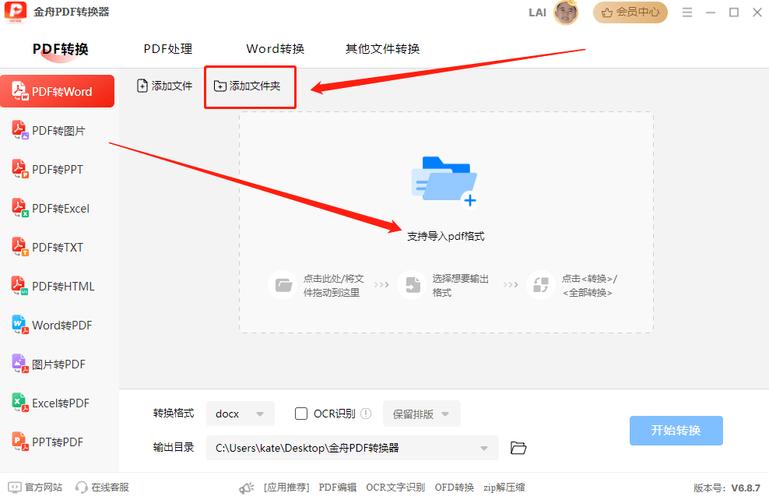
步骤一:打开需要转换的Word文档。
步骤二:点击左上角的“文件”菜单。
步骤三:选择“另存为”,或者直接按快捷键F12。
步骤四:在弹出的对话框中,选择保存位置。
步骤五:在“保存类型”下拉菜单中选择“PDF”。
步骤六:点击“保存”按钮,即可完成转换。
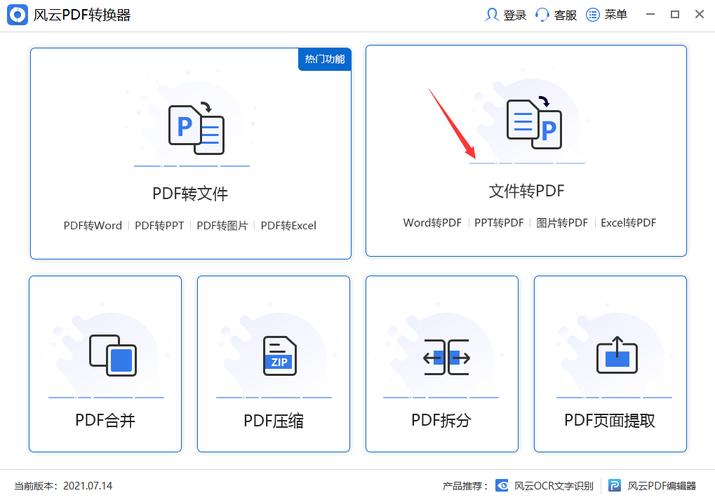
2. 在Mac系统上
步骤一:打开需要转换的Word文档。
步骤二:点击左上角的“文件”菜单。
步骤三:选择“导出为PDF...”。
步骤四:在弹出的对话框中,选择保存位置。
步骤五:点击“保存”按钮,即可完成转换。
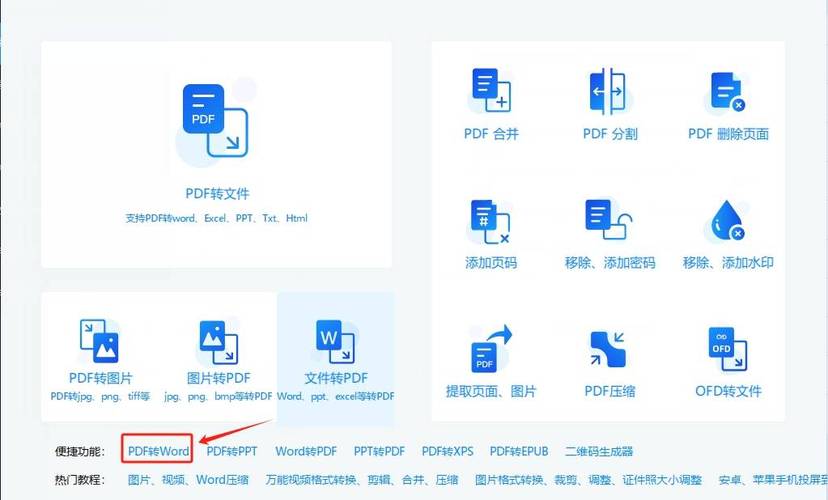
使用在线转换工具
1. Smallpdf(smallpdf.com)
步骤一:访问Smallpdf网站。
步骤二:点击“Word to PDF”选项。
步骤三:上传需要转换的Word文档。
步骤四:等待转换完成后,下载生成的PDF文件。
2. ILovePDF(ilovepdf.com)
步骤一:访问ILovePDF网站。
步骤二:点击“Word转PDF”选项。
步骤三:上传需要转换的Word文档。
步骤四:等待转换完成后,下载生成的PDF文件。
使用第三方软件
1. Adobe Acrobat DC
步骤一:安装并打开Adobe Acrobat DC软件。
步骤二:点击“创建PDF”。
步骤三:选择需要转换的Word文档。
步骤四:点击“打开”,即可完成转换。
2. Foxit PhantomPDF
步骤一:安装并打开Foxit PhantomPDF软件。
步骤二:点击“文件”菜单,选择“创建”。
步骤三:选择“从文件”,然后选择需要转换的Word文档。
步骤四:点击“打开”,即可完成转换。
常见问题及解答
Q1: 为什么我无法在Word中直接另存为PDF格式?
A1: 如果你使用的是较旧版本的Microsoft Office(例如Office 2007或更早版本),可能不支持直接另存为PDF格式,建议升级到最新版本的Office套件,或者使用在线转换工具或第三方软件进行转换。
Q2: 转换后的PDF文件质量不佳,怎么办?
A2: 如果转换后的PDF文件质量不佳,可以尝试以下方法:
确保原始Word文档的质量较高,图片和图表清晰。
在转换设置中选择更高的分辨率或质量选项(如果有)。
尝试使用不同的转换工具或软件,看是否有改善。
将Word文档转换为PDF格式文件有多种方法可供选择,包括使用Microsoft Word软件、在线转换工具以及第三方软件,每种方法都有其优缺点,用户可以根据自己的需求和实际情况选择最适合的方法,希望本文的介绍能够帮助大家顺利完成Word到PDF的转换工作。
到此,以上就是小编对于word怎么转成pdf格式文件的问题就介绍到这了,希望介绍的几点解答对大家有用,有任何问题和不懂的,欢迎各位朋友在评论区讨论,给我留言。
内容摘自:https://news.huochengrm.cn/cyzd/14353.html
